教你如何建一个隐形文件夹(图解)
【阿波罗新闻网 2013-12-04 讯】
1、打开某一文件夹(如我打开在桌面的临时文件夹)。
2、在打开的文件夹(或者在桌面上)右击,新建一文件夹。如图: 
3、右击→属性。如图: 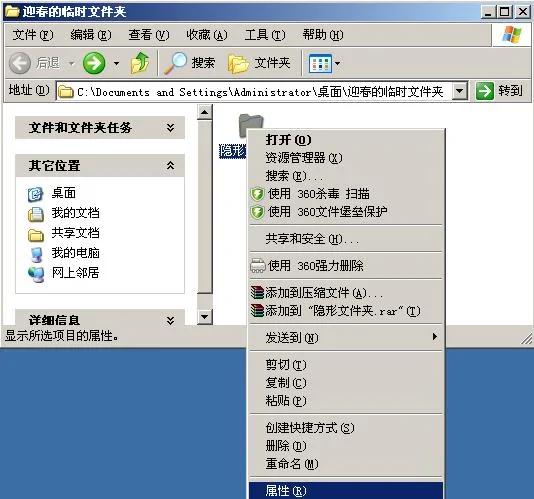
4、在打开的属性对话框中点选“自定义”→“更改图标”。如图: 5、拉动下面的滚动条,点看里面有3个透明图标可任选1个。如图: 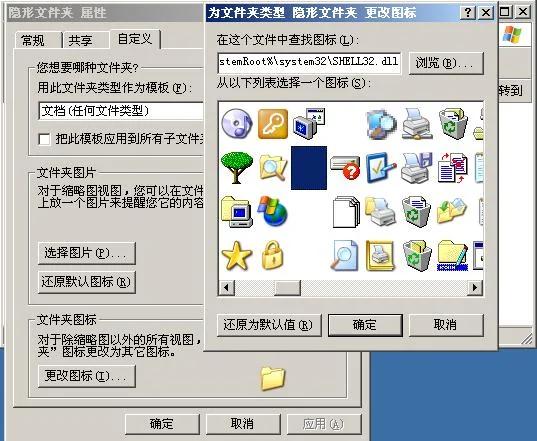
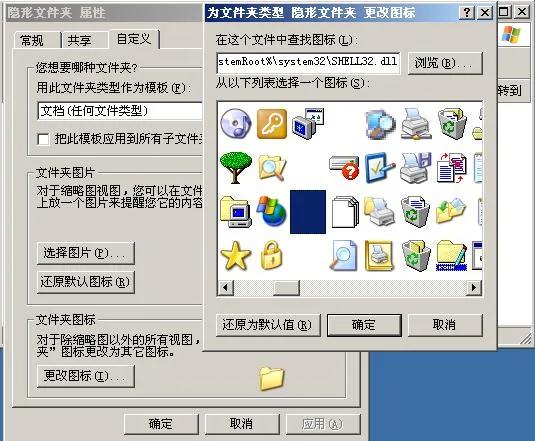

6、选好透明图标后,确定→应用→确定。此时的文件夹就只剩文件名字了。如图: 7、接下来是将文件名“隐形文件夹”去掉,方法是右击文件名→重命名,然后同时 按(控制键)Ctrl加(退格键)Back space,文件名即可消失。如图: 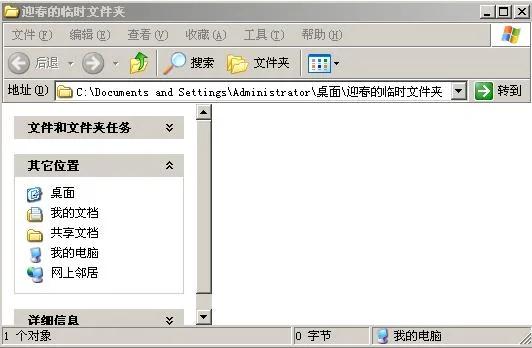
8、用鼠标点触“隐形文件夹”部位,“隐形文件夹”显现。如图:
这个技能用来干么?
阿波罗网责任编辑:宋云 来源:网易博客
|